
Innholdsfortegnelse:
- Rekvisita
- Trinn 1: Testing av datamaskinen og begynnelsen til layoutknappposisjoner
- Trinn 2: Sett opp basen og datamaskinkomponenter
- Trinn 3: Monter høyttalerne og kutt hullene for strøm og hovedkort
- Trinn 4: Trykk på skruehullene på kontrollpanelet, fest kryssfinerbasen og påfør vinyl
- Trinn 5: Installere skjermen
- Trinn 6: Koble til kontrollpanelet
- Trinn 7: Fullfør kabling og pakk den inn
- Trinn 8: Ferdig..basically *Oppdatert *
- Forfatter John Day [email protected].
- Public 2024-01-30 11:22.
- Sist endret 2025-01-23 15:02.


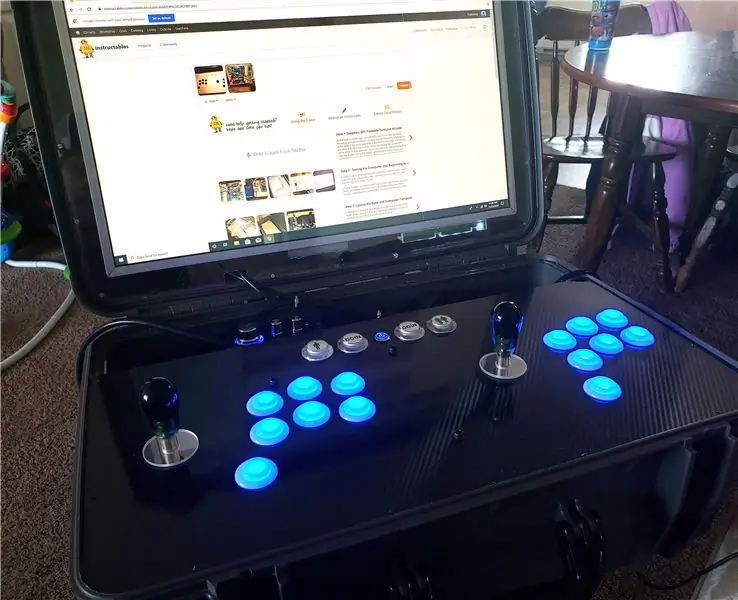
For litt over en måned siden snakket et par medarbeidere og jeg om miniatyrarkademaskiner vi hadde sett på Walmart, og solgte for $ 250-$ 500. Jeg tenkte at det ville være et morsomt prosjekt å bygge en kraftigere, bærbar arkade, mens jeg holdt det rundt budsjettet. Det var en grunn til å bygge noe for å leke med den 3,8 år gamle jenta hjemme, og tenkte også at det ville gi meg noe å jobbe med mens jeg så på vår nyfødte som kom 11. november.
Opprinnelig trodde jeg at jeg ville gå med en Raspberry Pi på grunn av plassbegrensninger, men bestemte meg for å bruke en gammel spill -PC som samlet støv i garasjen.
Jeg ville at den skulle være bærbar, litt håndterbar i størrelse, lett å oppgradere, muligheten til å bruke dype arkadeknapper og joystick i klassisk stil, plass til høyttalere av høy kvalitet, en anstendig størrelse skjerm og HDMI-utgang. En annen bonus ved Seahorse -saken er at den er vanntett og angivelig er motstandsdyktig mot knuse.
Etter å ha sett kvaliteten og følelsen av billigere kinesiske knapp- og joystick -sett fra Amazon, bestemte jeg meg for å bruke et mindre budsjett, i stedet for å bruke kvalitetskomponenter fra anerkjente produsenter. Det er ingen sammenligning prismessig, men knappene og bryterne føles mer som et faktisk arkadeskap, og skal vare i mange år.
Dette er min første Instructable, og jeg har ikke skrevet noe på lenge, forhåpentligvis fungerer engelskmennene bra. Stem på den bærbare arkaden i First Time Author -konkurransen nederst på siden hvis du liker prosjektet!
Rekvisita
1. En PC -datamaskin. Ideelt sett med en lav-PSU, SSD-er og en PCI-e-forlengelseskabel.
2. En sak for å holde alt, jeg brukte en Seahorse SE-920.
3. Overvåk. 23 '' Samsung TFT -skjerm fra en bruktbutikk.
4. Høyttalere. Et par Klipsch hyllehøyttalere funnet i en bruktbutikk (fint!)
5. Lydforsterker. Kinter Tripath.
6. RGB -kontroller/tastaturinngang. IPAC Ultimate I/O.
7. Arcade -knapper. Industrius Lorenzo RGB -knapper med kirsebærbrytere.
8. Styrespaker. Samducksa Quick-Release. De må være avtakbare for at saken skal lukke.
9. 24 x 24 '' ark med 1/8 tommer Lexan.
10. 12 x 24 '' plate av 3/16 tommer kaldvalset stål.
11. 2 x 4 'ark med 1/4 tommers kryssfiner.
12. Borrelåsbånd av industriell styrke.
13. Ulike maskinskruer, bolter og noen hjørnefester.
14. Vinylfolie
15. HDMI -splitter
16. 6 mikrobrytere.
17. Strømbryter
18. Spillerknapper, to select/myntknapper og fire lysdioder
Verktøy:
1. Målebånd/mikrometer.
2. Skrutrekkere/tang
2. Sirkelsag/stikksag.
3. Drill/drill Press.
4. Orbital slipemaskin.
5. Drill Bits, tapping bits, hole-saw bits.
6. Loddejern/wire strippere
7. Barberkniv
8. Tape
Trinn 1: Testing av datamaskinen og begynnelsen til layoutknappposisjoner

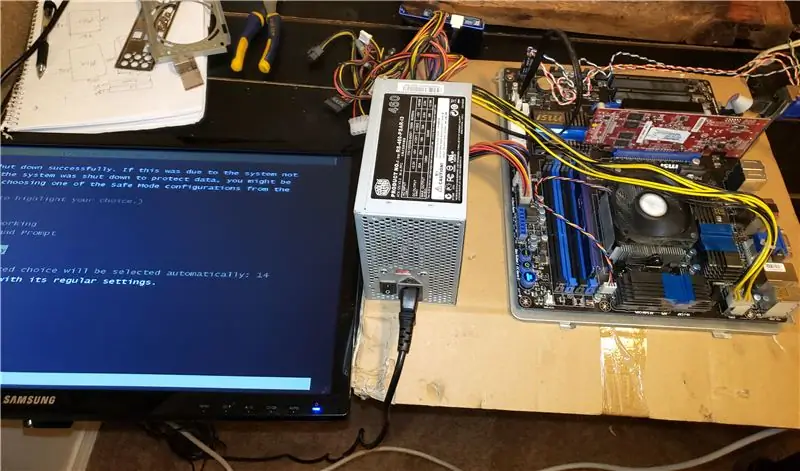
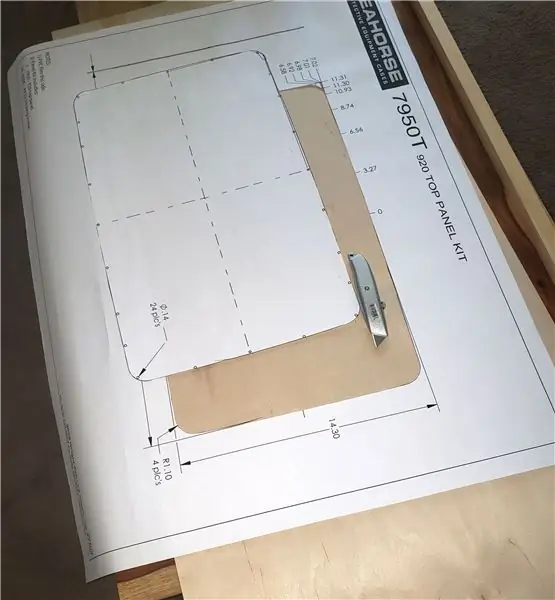
Jeg begynte med å demontere det gamle tårnet og prøve å rengjøre alt så godt som mulig, og la aluminiumsplaten og stigerørene ligge på hovedkortet slik at det kunne skrus til kryssfiner i saken. Alle komponentene lå på et bord for å se om alt fortsatt fungerte. Det gjorde det!
Jeg fant flere vanlige knappelayouter via google, skrev dem ut og teipet dem på et papp for å se hvilke oppsett som var de mest komfortable og best for størrelsen på kontrollkortet. Jeg gikk med et 7 -knappers oppsett, joystickene litt nærmere knappene enn standard, og begge settene med knapper litt skrått mot hvor spilleren skal sitte.
Mens Seahorse -saken fortsatt var i posten, fant jeg en PDF med skjemaene til saken, skalerte den i Illustrator og dro til en lokal trykkeri for å få en kopi (rundt $ 3.) Jeg tenkte at det ville være en enkel mal som ville være nyttig gjennom hele bygget. Dessverre da saken kom oppdaget jeg at nesten alle dimensjonene og skrueplasseringene var av med 1-3 millimeter i tilfeldige retninger.
Tilbake til Illustrator gikk jeg og korrigerte dem alle etter å ha målt de faktiske plasseringene i etuiet med en mikrometer. Det var ganske kjedelig, men det er ingen toleranse for skrueplasser. Jeg fant en semi-lokal laserskærer som kuttet stålplaten for $ 20 + materiale, som jeg syntes var mye.
Trinn 2: Sett opp basen og datamaskinkomponenter
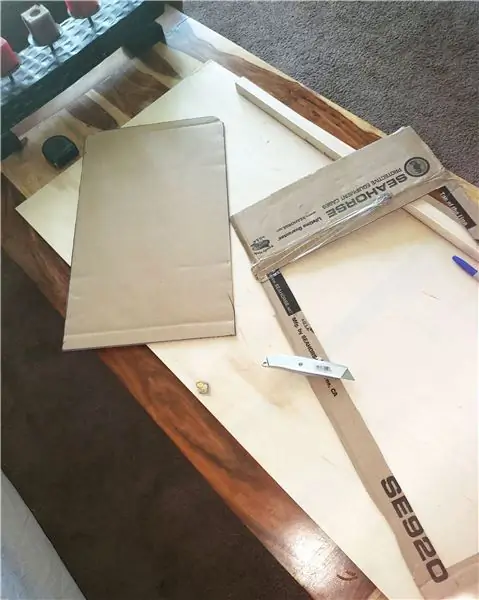
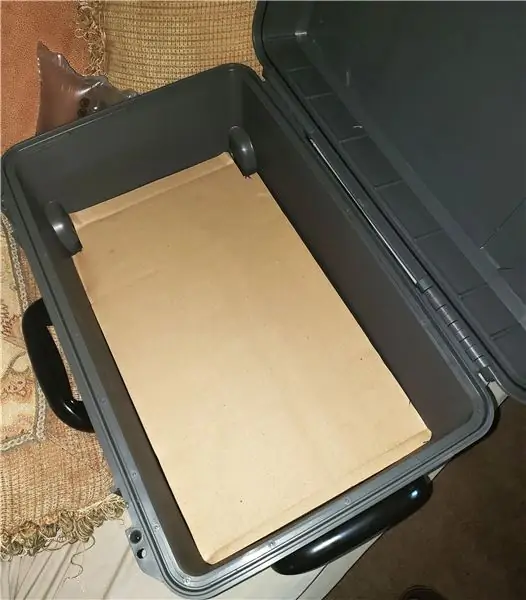

Jeg startet dette trinnet med å kutte et stykke papp som skulle plasseres i 'gulvet' i esken, og satte inn maskinvare på innsiden for å få en generell ide om hvor alt må gå.
Etter at jeg hadde flyttet ting rundt og bestemt meg for hvor alt skulle passe, tok jeg pappmalen og sporet den på noen 1/4 kryssfiner. Skjær den deretter ut med en sirkelsag og stikksag.
Trinn 3: Monter høyttalerne og kutt hullene for strøm og hovedkort



For dette trinnet boret jeg hullene i passende størrelse for høyttalerne, strømforsyningen og hovedkortinngangene i et annet stykke 1/4 tommers kryssfiner.
Etter å ha demontert høyttalerne bestemte jeg meg for å la driveren være festet til plastplaten, og holde et mellomrom mellom den myke gummien til driveren og kryssfiner, jeg brukte en stikksag til å kutte plasten slik at den passet. Etter å ha festet høyttalerne, diskanthøyttalerne og kontrollpanelene, monterte jeg den så tett som mulig på kryssfiner i bunnen og sidene av saken ved hjelp av hjørnebraketter, ved hjelp av en kran for å tre hull i saken.
Trinn 4: Trykk på skruehullene på kontrollpanelet, fest kryssfinerbasen og påfør vinyl



Jeg hadde opprinnelig tenkt å bruke pleksiglass sammen med stålplaten for å lage en uendelig speileffekt, som jeg fortsatt synes ville vært veldig kul. Dessverre endte plexiglasset bokstavelig talt en millimeter for høyt til at saken lett kunne lukkes.
Deretter tok jeg en M40 borekran og gjenget monteringshullene i bunnen og lokket på Seahorse -saken, og også stålplaten. Bruk av gjengede maskinskruer vil gjøre det lettere å arbeide på uten å skade de tynne skruehullene. Etterpå brukte jeg stålplaten som en mal for å spore en 1/4 tommers kryssfinerbase for Ultimate I/O -kortet å feste til.
Jeg brukte en borepresse til å bore alle knapphullene, og slipe det deretter med en orbitalsliper. Jeg pusset også stålplaten til noe rundt kantene, slik at den lettere glir inn i saken.
Jeg brukte sprit, mye varme med hårføner og kredittkort for å påføre vinylen, som ble overraskende bra.
Trinn 5: Installere skjermen

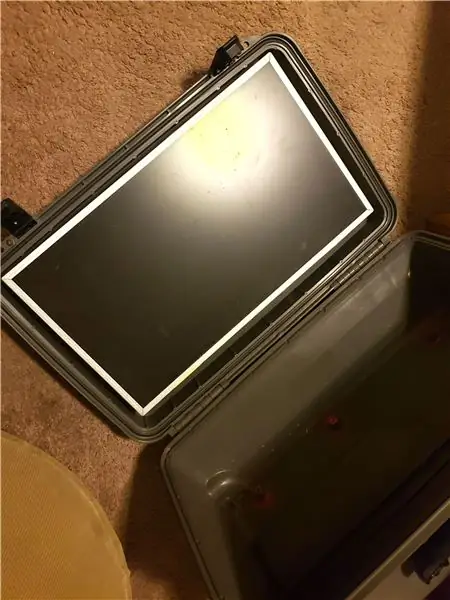

Skjermen jeg fant er en Samsung Syncmaster p2350, den har et fint bilde og synsvinkel for en TFT -skjerm, ideelt sett bør den ha utgangs- og strømkabelen vendt ned, så det er ikke behov for spesielle kabler eller mods for å mate kablene gjennom bunnen av Lexan.
Det første trinnet var å fjerne plasthuset fra skjermen med en liten flatskrutrekker. 10 minutter senere, en ødelagt kontakt for skjermknappene, og jeg var ferdig. Jeg endte opp med å lodde ledningene tilbake til kontrollpanelet. En flott ting med denne skjermen er at knappene er berøringsfølsomme, de fungerer gjennom Lexan og kan bare limes til bunnen av skjermen.
Etter å ha kontrollert at skjermen og kontrollknappene fungerte, kuttet jeg noen skrapstykker i seler (i mangel av et bedre ord) for å feste på baksiden av skjermen, utjevne og løfte det av lokket på saken. For å sikre skjermen brukte jeg 'industriell' borrelås, og la skjermen ligge omtrent en millimeter over kantkassen slik at Lexan ville smelte den inn i etuiet.
Jeg begynte å spore hylsen på lokket på Lexan, kutte den ut ved hjelp av en stikksag som var litt større enn nødvendig, og deretter glatte jeg ut kantene ved hjelp av en banesliper med et fint sandpapir. Det dukket rett inn! Etterpå kuttet jeg ut et rektangel på 2 x 3 cm nederst på skjermen for å føre kablene gjennom.
Jeg merket hullene på Lexan med en skarpe, så boret og banket på dem.
Trinn 6: Koble til kontrollpanelet




Når panelet hadde påført vinylen, føltes det endelig som om jeg kom et sted, knappene kan installeres!
Jeg begynte å skru på knappene, alle vinklet mot midten av panelet. Deretter brukte jeg borrelås -tape for å feste Ultimate I/O -kontrolleren til kryssfiner, og begynte deretter å koble alle RGB-, strøm- og jordledninger. Jeg sørget for å koble dem i rekkefølge, så det er enklere å programmere dem.
Snart innså jeg at jeg ikke hadde bestilt knapper for spiller 1, 2, to myntknapper, og var korte 2 mikrobrytere. Jeg plukket opp noen billige knapper og brytere på Amazon. De to spillerknappene fungerte ikke i det hele tatt, og en av lysdiodene på en av myntknappene var ødelagt. De har også dårlig handling og føler seg billige. Det er flere Industrius Lorenzo -knapper på vei.
Bryterne derimot var veldig fine, jeg er ikke sikker på hvilken vekt de er, men de føler seg omtrent dobbelt så vanskelig å trykke ned som 75 gram Cherry -bryterne, så kanskje 150 gram. Disse fungerte bra for knapp 7 (tommelknappen) på begge sider av panelet, den ekstra vekten lar deg hvile tommelen på knappen uten å trykke den ned ved et uhell.
Trinn 7: Fullfør kabling og pakk den inn


Nå er det på tide å rydde opp i ledningene, teste LED -lampene og gjøre noen siste detaljer.
Alle knappene var en lek for å fungere riktig, bortsett fra de fra Amazon. De ser også flotte ut, jeg er ikke sikker på om bildene gjør rettferdighet. Egentlig er det litt vanskelig å programmere programvaren for å tenne knappene per spill, og det vil ta flere sider å forklare.
Kinter -forsterkeren ble montert i åpningen der alle strøm- og PC -ledningene lå, for enkel tilgang til volum- og tonekontrollene. Det er fortsatt nok plass til et miniatyr trådløst tastatur, 12 fot strømledning, en HDMI -kabel, styrespakene og muligens en spillkontroller eller to.
Til slutt installerer du en strømknapp for PCen, kutter noen joystick-støvdeksler ut av et speilet plexiglas (de som fulgte med Crown-joysticks var litt for små) og installerte en 50 mm vifte med høy effekt mellom høyttalerkontrollerne for å lufte ut varme.
Trinn 8: Ferdig..basically *Oppdatert *


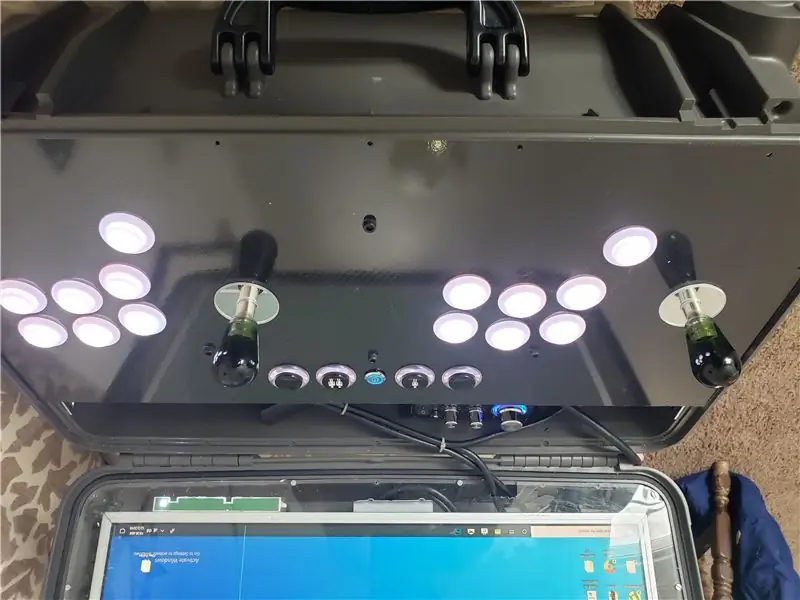

*Oppdater med bilder- de nye knappene kom, jeg koblet dem opp, poppet dem inn, og alt fungerer bra! De føles mye hyggeligere og ser bedre ut også etter min mening! Takk for at du leser alle sammen! Nesten alt er kablet og fungerer som det skal, bortsett fra de fire knappene øverst, som jeg bytter ut for Industrius Lorenzo -knapper og LED -er, er de her om en dag eller to. Jeg oppdaterer instruksjonsboken når de nye knappene er installert.
Dessverre, en uke eller to etter montering av skjermen i saken, fikk den en enkelt rad med døde piksler mot høyre side, noe som var forstyrrende fordi størrelsen og kontrollene var perfekte. Jeg tok den ut igjen og sjekket tilkoblingene til skjermkortet og kabler, men uten hell. På den lyse siden gjør borrelåsen det enkelt å bytte ut, noe som sannsynligvis vil skje neste gang jeg kommer over den riktige størrelsen på skjermen i området 10-20 dollar.
Høyttalerne er HØYE, som boombox høyt. Denne lille Tri-Path-forsterkeren rocker. Kapslingen er en utmerket høyttalerboks, mengden bass den produserer mens du spiller spill føles nesten som vibrasjonsfeedback på en kontroller.
Å sette opp programvaren alene kan være ytterligere ti sider med å skrive. Jeg brukte BigBox til arkadefronten, som starter når datamaskinen starter. Det gir et fint arkade -utseende, og ingen mus eller tastatur er nødvendig for å navigere i menyene.
Takk for at du leste. Jeg burde tatt bedre bilder gjennom hele prosessen, men trodde ikke de ville bli lastet opp noen steder. Forhåpentligvis kan det hjelpe folk som gjør et lignende prosjekt. Siden jeg var min første instruktør, har jeg sannsynligvis glemt noen ting eller ikke forklart klart nok. Still gjerne spørsmål. Jeg deltok også i den første instruktive konkurransen. Gi meg en stemme nedenfor hvis du liker prosjektet.
Anbefalt:
Gjør en ATGAMES bærbar Sega Genesis til et trådløst sett med høyttalere: 13 trinn (med bilder)

Gjør et ATGAMES bærbart Sega Genesis til et trådløst sett med høyttalere.: Hvis du har lest min første instruksjon om hvordan du endrer et nytt bedre batteri for ATGAMES bærbare Sega Genesis, lurer du kanskje på: Sp: Hva ville jeg gjort med alle den nye funnet makten? A: Endre ATGAMES Portable Sega Genesis til en trådløs
Bærbar gaming bærbar PC ved hjelp av Raspberry Pi: 8 trinn

Bærbar gaming bærbar PC ved hjelp av Raspberry Pi: Hei folkens, I denne instruksen vil vi lære å bygge en bærbar gaming bærbar PC ved hjelp av Raspberry Pi. Når jeg sier gaming laptop, mener jeg ikke High End Laptop som selges på markedet. Du vil ikke kunne spille Windows -spill på denne bærbare datamaskinen
KeyPi - en billig bærbar Raspberry Pi 3 bærbar datamaskin under $ 80: 11 trinn (med bilder)

KeyPi - en billig bærbar Raspberry Pi 3 bærbar datamaskin under $ 80: *** OPPDATERING *** Hei alle sammen! Først og fremst takk for all støtte og tilbakemelding, fellesskapet her er fantastisk :) Her er svar på noen spørsmål: Hvorfor gjorde du dette? Jeg ønsket å lage en bærbar datamaskin som hadde et tastatur i full størrelse. Jeg følte at t
Billig bærbar stativ / bærbar til stasjonær omformer: 3 trinn

Billig bærbar stativ / bærbar til stasjonær omformer: Jeg finner meg selv i å bruke min bærbare datamaskin i lange perioder. Det blir ubehagelig etter hvert. Tastaturet og skjermen bør ideelt sett være atskilt for å redusere nakkebelastning ved langvarig bruk. Hvis du er en bærbar bruker på heltid, foreslår jeg at du bygger
Hvordan håndtere overoppheting av bærbar/bærbar datamaskin: 8 trinn

Hvordan håndtere overoppheting av bærbar/bærbar datamaskin: Overoppheting av bærbar datamaskin kan forårsake alvorlig skade. Plutselige nedleggelsesfeil eller tilfeldige dødsskjermer kan bety at du kveler den bærbare datamaskinen. Min siste notatbok smelter bokstavelig talt på sengen min da jeg blokkerte kjøleviftene på puten min. Dette
